
Edmund Richardson
0
1809
449
Mačke na različitim lokacijama u Kaliforniji macOS su prevazišle put. macOS Mojave petnaesto je izdanje Appleovog operativnog sustava za radne površine.
To znači nove značajke, funkcionalnost i još mnogo toga za otkrivanje. Evo našeg prikaza najboljih funkcija Mojavea za poboljšanje vašeg macOS iskustva.
Još ne radi Mojave? Jednostavno otvorite App Store, potražite macOS Mojave na Istaknuti i kliknite Dobiti započeti s instaliranjem.
1. Mračni način rada
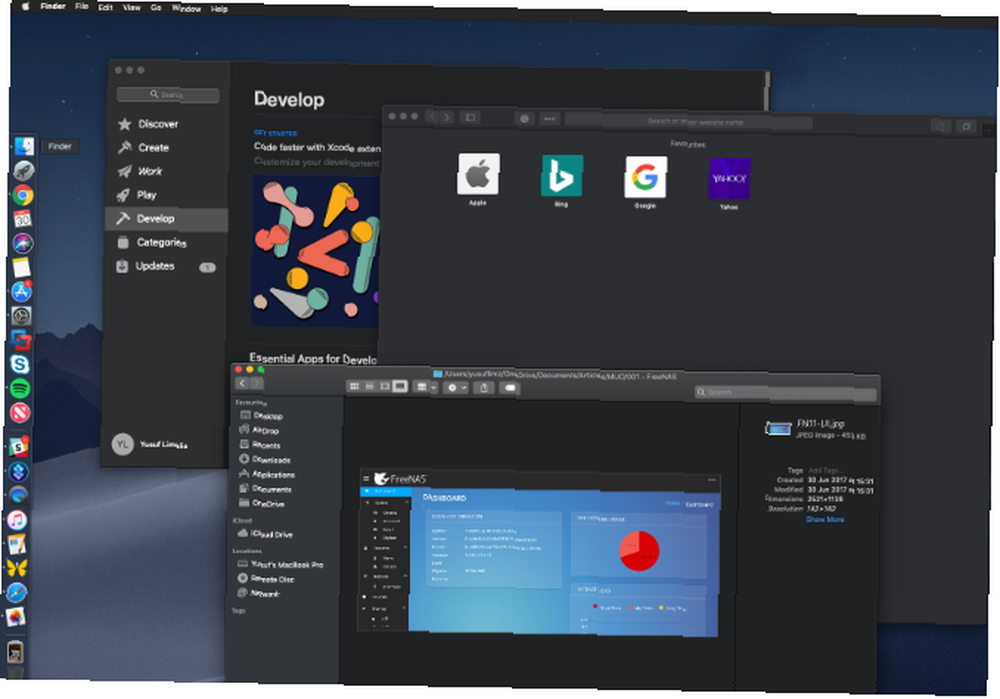
Visoka Sierra omogućila vam je da svoju traku izbornika i Dock promijenite u tamniju shemu boja, ali sve je između ostalo malo svijetlo. Da biste se skrenuli na tamnu stranu u Mojaveu, kliknite na Apple logo u gornjem lijevom kutu zaslona i odaberite Postavke sustava. Ovdje odaberite General, i pod Izgled, kliknite na mrak.
Pozadina radne površine i Apple-ove nativne aplikacije poput Safarija, Fotografije, Kalendara, Xcode-a i više od sada će imati tamnije boje i teme. To je puno lakše na očima, posebno za ljude koji puno vremena provode na svom Macu. Boje u aplikaciji Fotografije također se bolje razlikuju u mračnom načinu.
Treći programeri aplikacija moraju ručno dodavati tamne načine, ali druge aplikacije, poput Pixelmator Pro, već se uklapaju u modu. Mračni način izgleda lijepo, a mnoge iPhone aplikacije također podržavaju tamne modove!
2. Dinamična radna površina
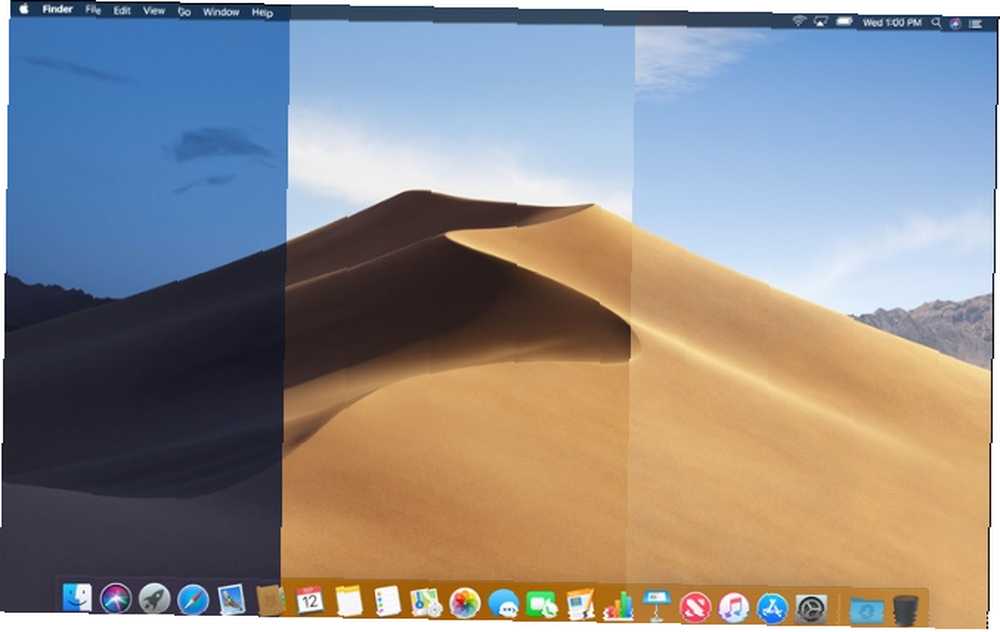
Jeste li ikad poželjeli iskustvo rada na radnoj površini Top 7 načina za personalizaciju radne površine Mac Top 7 načina za prilagodbu radne površine Mac-a Želite li svoj Mac učiniti osobnijim? Pogledajte ove fenomenalne metode za prilagođavanje mac-ove teme i još mnogo toga. koje se mijenja s vremenom dana? Sada to možete, s Mojave's Dynamic Desktop. U kombinaciji s značajkama tamnog načina rada, pozadina i tema mijenjat će se zajedno s položajem sunca gdje god se nalazili. Vaša pozadina dinamično se mijenja od svjetlije plave nebeske do tamnije plave sumrake kako dan napreduje u noć.
Da biste omogućili Dynamic Desktop, otvorite Postavke sustava slijedi Desktop i čuvar zaslona. Odaberite jednu od opcija na Dinamični radni stol odjeljak pod Desktop.
Pomoću padajućeg izbornika ispod naziva pozadine odaberite Dinamičan. Trenutno postoje samo dvije opcije pozadinskih slika koje rade s Dynamic Desktop. Ali pronaći ćete divne dinamične pozadine na mreži i čak možete napraviti svoje.
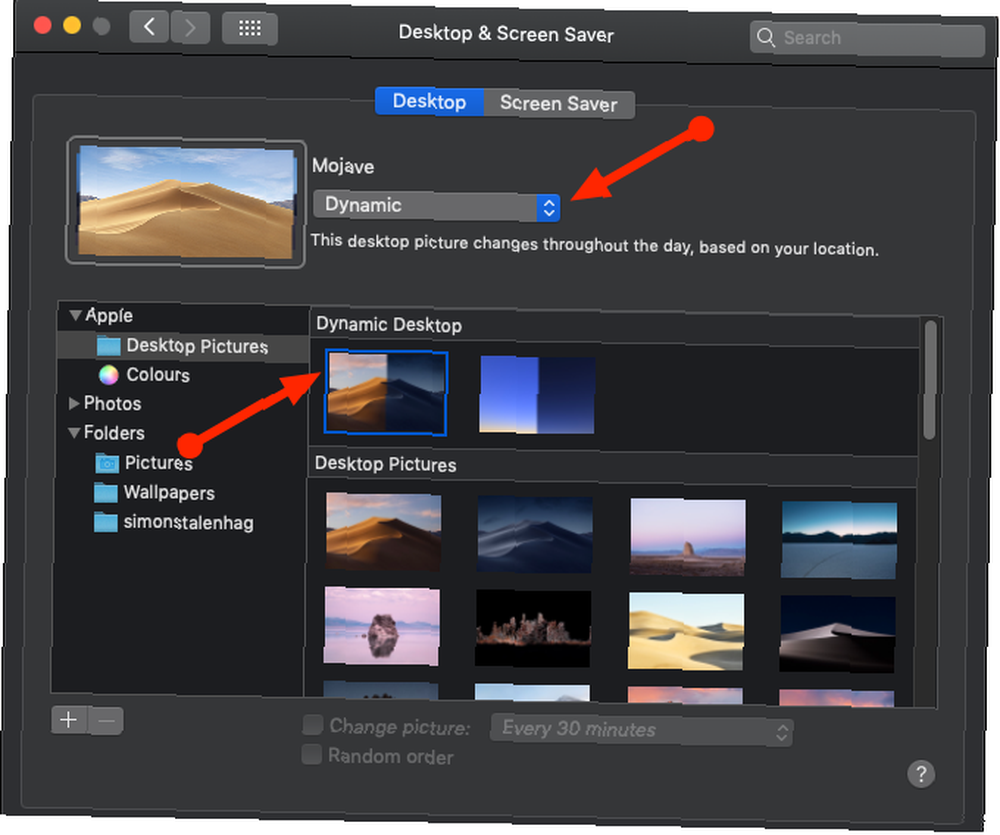
Jedan aspekt koji vas može odvratiti od tvrtke Dynamic Desktop je taj da se on oslanja na svoju lokaciju kako bi prilagodio rasvjetu onome što je vani. To znači da morate omogućiti rad lokacijskih usluga macOS-a za Dynamic Desktop.
3. Stolni stolovi
radna površina mi je noćna mora i stresira me. pic.twitter.com/IvnaLYAcsj
- Sara Alfageeh @ THE SHED 17. kolovoza + Flamecon (nedjelja) (@SaraAlfageeh) 8. srpnja 2018.
Imate li neuredan radni stol prekriven ikonama? Mojave vam donosi Desktop stokove koji pomažu da red dođe do kaosa. Jednostavno desnom tipkom miša kliknite prazan prostor na radnoj površini i odaberite Upotrijebite nizove. Mojave će pametno očistiti vaše nerede i grupne datoteke zajedno.
Nizovi smanjuju radnu površinu postavljanjem sličnih datoteka jedan na drugi. Stavke možete organizirati prema vrsti datoteke, datumu, oznakama i više. Jednostavno kliknite na snop da biste vidjeli njegov sadržaj; odatle dvokliknite što god želite otvoriti.
Da biste brzo pogledali što je nagomilano, možete ga pregledati koristeći svoju trackpad. Možete stvoriti i pametne mape koje se vremenom ažuriraju na temelju određenih kategorija poput Datum posljednjeg otvaranja.
4. Snimke zaslona
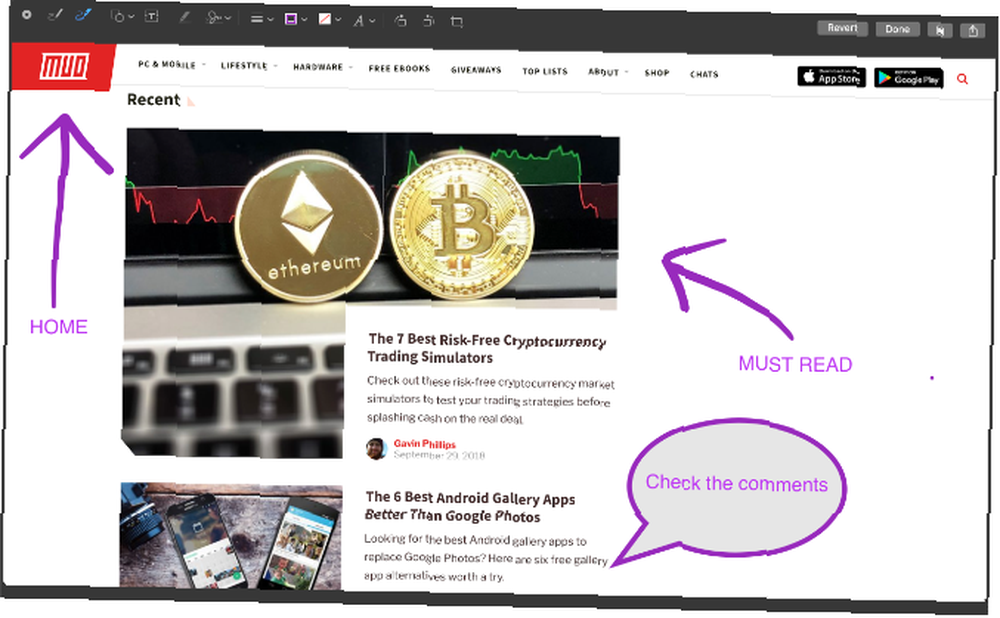
iOS već neko vrijeme ima značajku označavanja zaslona. Prije vam je bila potrebna posebna aplikacija da biste primijenili svoje snimke zaslona na macOS-u, ali ne više. Nakon što ste snimili snimku zaslona, Mojave vam predstavlja neke mogućnosti za brzo uređivanje tijekom upotrebe Mac-ove značajke za brzi izgled. 5 Bitnih kratkih savjeta za pregled Mac datoteka 5. Osnovni savjeti za brzi pregled za pregled Mac datoteka. Brzi pregled je suptilan, ali zgodan značajka macOS. Ovim gornjim savjetima možete dobiti više. .
Možete skicirati, crtati, dodavati tekst, oblike te rotirati ili obrezati svoje omiljene snimke zaslona. Promjena boje, fonta i poteza za svaku od tih opcija također je na dohvat ruke. Ako ste korisnik serijskog snimka zaslona, uživat ćete u tome.
Opcija Sign također je posebno impresivna; omogućuje vam upotrebu trackpad-a i prsta za stvaranje prilagođenog potpisa koji ćete dodati na svoje snimke zaslona. Alternativno, držite sliku svog potpisa na kameri i dobit ćete isti rezultat. Novi alati za označavanje lijepo se uklapaju u novi alat za rezanje zaslona Mojave.
5. Alat za snimanje zaslona
Mojave također dodaje novu prečicu arsenalu zaslona za macOS. Ako vam se svi prečaci zaslona teško zapamte, to bi vam trebalo olakšati život. tisak Cmd + Shift + 5 prikazati alatnu traku Screenshot Utility.
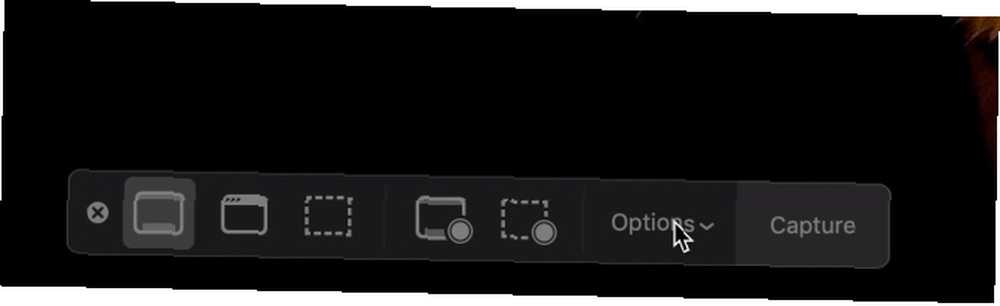
Traka vam omogućuje:
- Snimak zaslona preko cijelog zaslona ili određenog prozora
- Snimka zaslona određenog područja zaslona
- Snimite cijeli zaslon
- Snimite određeno područje zaslona
Opcije također omogućuju odabir mjesta pohranjivanja datoteke, postavljanje vremenskog pokretača i pokazivač. Nakon što snimite snimku zaslona ili snimku, ona se pojavljuje u donjem kutu zaslona. To vam omogućuje da ga označite i podijelite odmah bez potrebe za spremanjem kopije. Jednostavno je i bez nereda.
6. Kamera za kontinuitet
Skeneri dokumenata vremenom će nestati kako svijet postaje digitalniji. Bili su sjajni dok su trajali, ali tijek rada za skeniranje dokumenta u računalo može biti naporan. Ako ste naoružani Mojaveom i iOS uređajem koji radi iOS 12, samo koristite kameru kontinuiteta.
Ovo vam omogućuje fotografiranje na uređaju iOS sa Mac računala. Možete ili snimiti standardnu sliku ili dokumente skenirati iOS. Skeniranje dokumenata otkriva dokument koji se nalazi u okviru, presijeca sve ostalo i popravlja sve manje poteškoće u vezi s istezanjem ili iskrivljenjem.
Na radnoj površini desnom tipkom miša kliknite prazan prostor i odaberite željenu opciju ispod Uvoz s iPhonea. Otvorit će se kamera odabranog uređaja i nakon snimanja željene fotografije odaberite Koristite Foto.
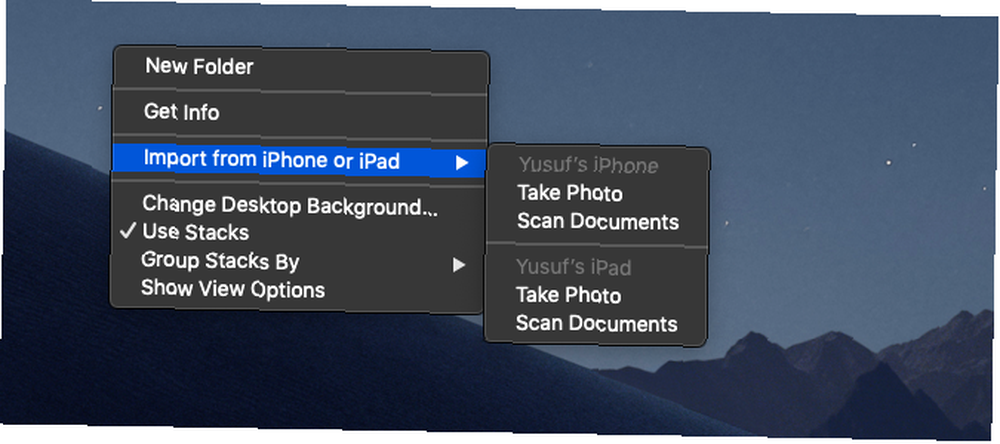
Jedini upozorenje ovdje je da ne možete istovremeno koristiti ovu značajku i svoj osobni pristupni točak, jer oboje koriste Bluetooth za komunikaciju s vašim Mac računarom.
Kamera kontinuiteta također se izravno integrira s Appleovim izvornim Mac računalima kao što su Pages, Keynote i TextEdit. Jednostavno desnom tipkom miša kliknite gdje god želite umetnuti svoju sliku ili dokument i slijedite iste korake.
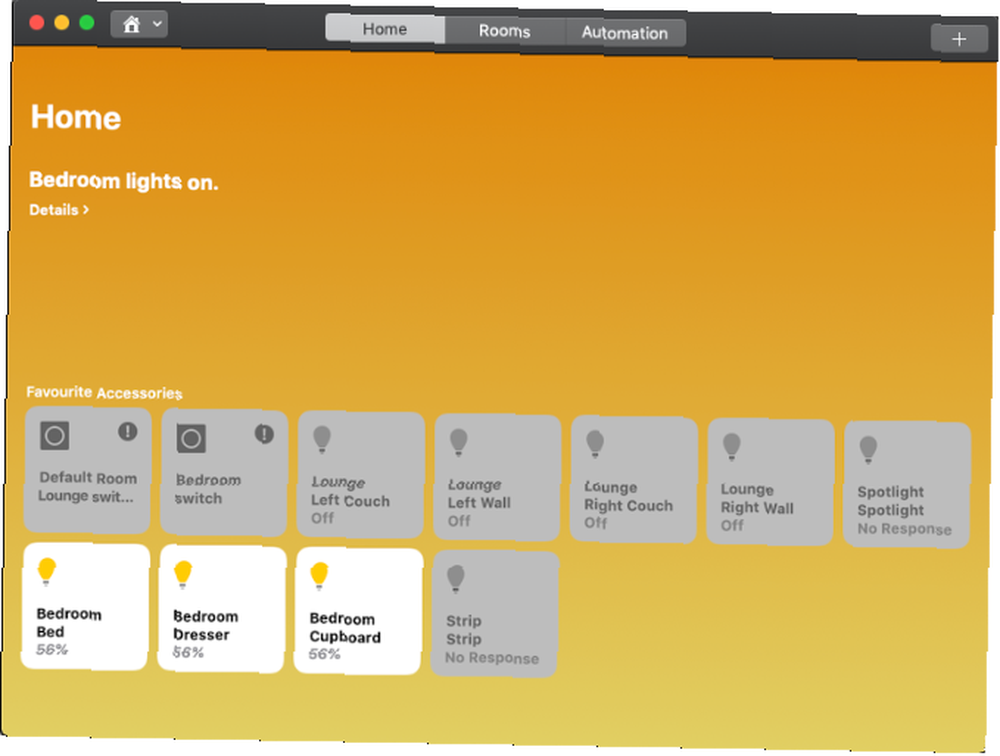
Nakon nadogradnje na Mojave, možda ste primijetili neke ikone poznatog izgleda u pokretaču aplikacije. Apple radi na sloju za prijevod koji će omogućiti pokretanje iOS aplikacija na vašem Macu. Trenutno postoje samo četiri podržane aplikacije: kućni, vijesti, dionice i glasovni bilježnici.
Možda ćete primijetiti da se radi o relativno osnovnim aplikacijama. To je zato što Apple ima još puno toga za napraviti u potpunosti uvesti u ovaj novi sustav i učiniti ga prilagođenim korisnicima. Prilagoditi aplikacije dizajnirane za unos dodirom pomoću miša i tipkovnice.
Interno se zove ovaj projekt “Marcipan,” ali to se ime može promijeniti nakon dovršetka sustava. Bit će zanimljivo vidjeti kako će iste aplikacije raditi s obzirom na Force Touch, Touch Bar i ostale elemente korisničkog sučelja.
8. Trgovina aplikacija
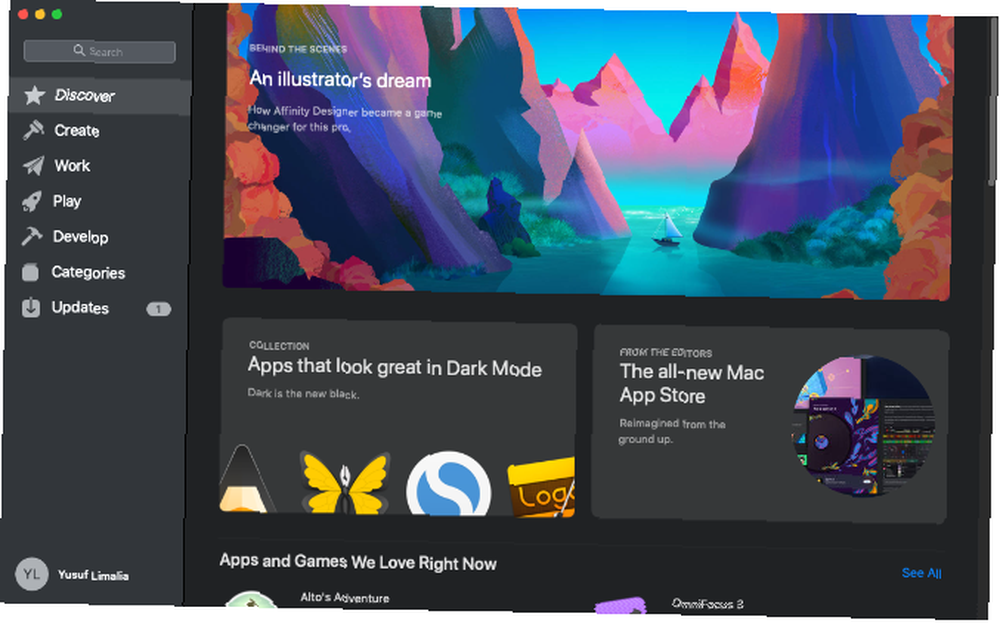
Nova veza iOS-a i macOS-a sve više raste, jer Desk Store App također nudi nagovještaje svog mobilnog kolege. Novi App Store ne samo da je mnogo brži, već i raznim poboljšanjima olakšava navigaciju. Ovo nije samo maštovita nova koža - App Store je kompletno prerađen.
Glavna navigacija premještena je s malih jezičaka na vrhu u mnogo veći dio na lijevoj strani prozora. Otkriti stranica sadrži kurirani sadržaj i slučajeve stvarne upotrebe aplikacija koje ljudi koriste. Ostatak App Store-a razlaže se u četiri glavna odjeljka:
- Stvoriti
- Raditi
- igra
- Razviti
Kategorije starog stila i dalje su prisutne, ali novi su odjeljci usmjereni prema onome što zapravo želite postići. To svaki odjeljak čini relativnijim za korisnika.
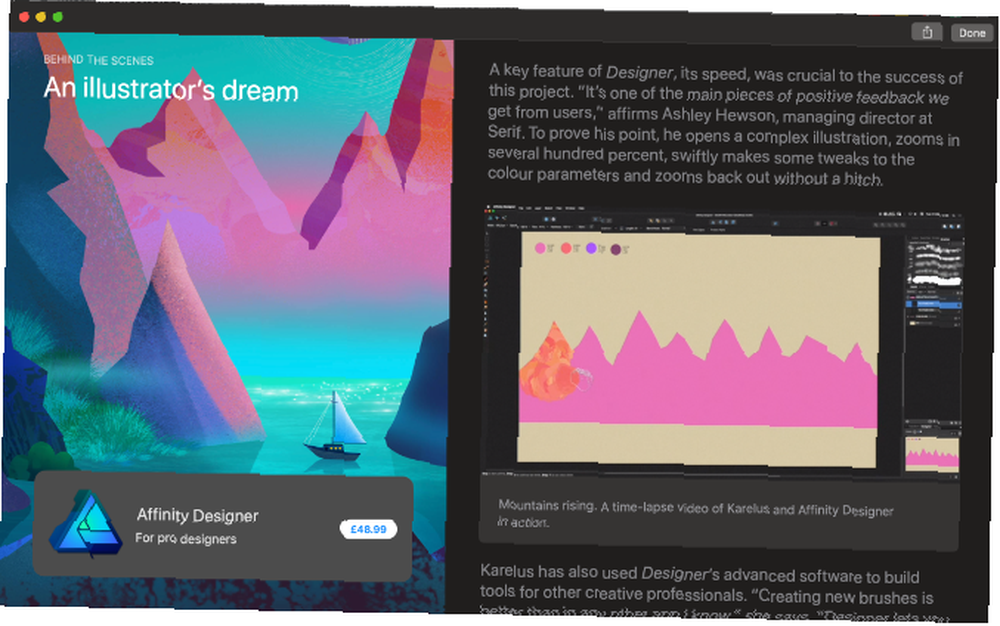
Jedan element koji više ne živi u App Storeu su ažuriranja sustava. Vaše aplikacije i dalje primaju svoja ažuriranja iz App Store-a, ali ažuriranja macOS-a sada su tu gdje pripadaju: ispod Postavke sustava.
App Store se već neko vrijeme osjeća zapostavljeno, a većina ljudi preuzima aplikacije s web lokacija dobavljača. Čini se da će se od Mojave promijeniti.
9. Tragač
Finder nije izostavljen kako bi dobio neki tretman Mojave. Možda se sjećate da je gledanje slika u Finderu prethodno bilo malo neprijatno s Cover Flowom ili Quick Viewom. Sve se to mijenja s prikazom galerije. Gallery View ima horizontalni prikaz vaših sličica s brzim pristupom mogućnostima označavanja i metapodacima datoteka. Mogućnost mijenjanja veličine minijature bila bi sjajna, ali u odnosu na pruženi Cover Flow protok, ovo je daleko bolje.
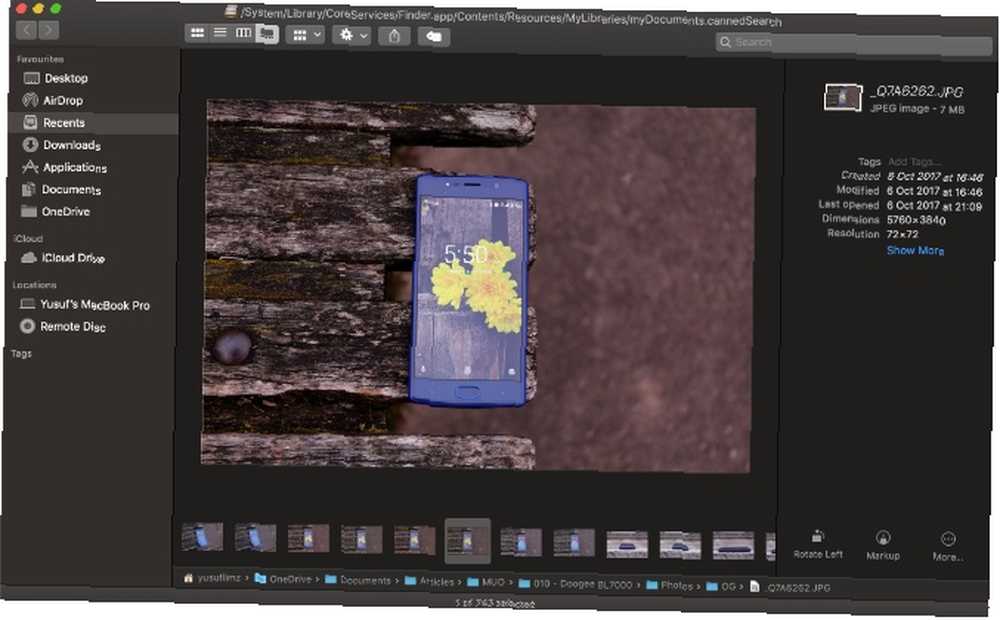
Govoreći o brzim radnjama, Finder vam omogućuje da napravite neke promjene bez potrebe za otvaranjem dodatne aplikacije. Markup daje iste mogućnosti za pojedine slike kao što je opisano u odjeljku snimke zaslona.
Za videozapise ili snimke na ekranu 5 najboljih aplikacija snimača zaslona za snimanje zaslona Mac OS-a 5 najboljih programa snimača zaslona za snimanje zaslona Mac OS-a Trebate alat za snimanje zaslona na Mac računalu? Ovdje su najbolje aplikacije snimača zaslona za snimanje Mac radne površine. , the Markup gumb postaje a dotjerati gumb koji vam omogućuje urezivanje početne i završne točke videozapisa. Ako odaberete više slika, odaberite Markup gumb vam omogućuje Stvori PDF kombiniranjem odabranih slika u jedan PDF.
10. Ostala poboljšanja Mojave
Mojave dolazi s nizom sigurnosnih poboljšanja. Safari je poboljšan s nekim značajkama sličnim upravitelju lozinki, jer dobiva mogućnost da automatski izrade jake lozinke.
Uz to, Safari automatski može kreirati, automatski ispunjavati i spremati lozinke. Čak će označiti i lozinke koje ste ponovo upotrijebili, a to su veliki sigurnosni rizik.
Oglašivači mogu naučiti gomilu informacija o vama sa svog uređaja kada pregledavate web. Safari sada to ometa dijeljenjem samo pojednostavljenog profila sustava. Poboljšana prevencija praćenja nudi zaštitu od društvenih medija Kao i Udio gumbi i widgete za komentare koji vas prate bez dopuštenja. Blokiranje Mac-ove kamere i mikrofona također je postalo lakše.
Posljednje, ali ne najmanje bitno, Safari dobiva podršku za navijače. Ovo prijeko potrebno ažuriranje pomaže vam identificirati kartice kada imate mnogo otvorenih.
Za više informacija o Safariju, pogledajte ove savjete za prečace koji štede vrijeme. 5 Savjeti za prečac za uštedu veze na svoj Mac 5 Savjeti za uštedu vremena za uštedu oko Mac računala Učinkovitije radite na Mac-u pomoću ovih sjajnih prečaca za veze da biste pregledali. izbornici, otvorene kartice i još mnogo toga sa lakoćom. zajedno s našim vrhunskim vodičem za prilagođavanje Safarija na Mac-u Ultimate vodič za prilagođavanje Safarija na Mac-u Ultimate vodič za prilagođavanje Safarija na Mac-u Učinite Safari još boljim preglednikom za svoj Mac tako što ćete ga prilagoditi. Evo kako to prilagoditi po želji. .
macOS Mojave u recenziji: Super je!
Ažuriranja su i uzbudljiva i zastrašujuća. Ponekad uzbuđenje ne dođe do sreće i morate uzeti stvari u svoje ruke da biste macOS podešavanja poželili.
U nekim slučajevima tvrtka je uvela ažuriranje koje sadrži sigurnosni propust ili ruši sustave korisnika. Zbog toga mnoge tvrtke, uključujući Apple, objavljuju beta verzije koje su testirane za ublažavanje ovih situacija.
Uvijek osigurajte sigurnosnu kopiju vašeg računala prije ažuriranja, posebno ako radite veliku nadogradnju verzije poput Mojave ili nadogradnju na prethodnu verziju macOS-a 3 Načini nadogradnje na stariju verziju macOS-a 3 Načini nadogradnje na stariju verziju macOS-a Želite li smanjiti Mac na prethodnu verziju macOS-a? Evo nekoliko načina za vraćanje verzija ako niste zadovoljni. , Jeste li znali da macOS već uključuje jednu od najboljih sigurnosnih kopija aplikacija u obliku Time Machine?











